Apple เปิดให้ทดสอบ iOS 13, iPadOS และ macOS Catalina เวอร์ชัน Beta แล้ว !! อ่านวิธีติดตั้งกัน
 หลังจากที่เปิดตัวในงาน WWDC ไปแล้ว ล่าสุดแอปเปิลได้ประกาศเปิดให้ผู้ใช้ทั่วไปสามารถอัปเดต iOS 13, iPadOS และ macOS Catalina เวอร์ชัน Beta มาทดสอบกันได้แล้วซึ่งการเปิดให้ทดสอบในครั้งนี้ถือเป็น Public Beta 1 สำหรับใครที่สนใจอยากทดลองใช้งาน ก็สามารถทำตามขั้นตอนข้างล่างได้ตามนี้เลยอ่านเพิ่ม
หลังจากที่เปิดตัวในงาน WWDC ไปแล้ว ล่าสุดแอปเปิลได้ประกาศเปิดให้ผู้ใช้ทั่วไปสามารถอัปเดต iOS 13, iPadOS และ macOS Catalina เวอร์ชัน Beta มาทดสอบกันได้แล้วซึ่งการเปิดให้ทดสอบในครั้งนี้ถือเป็น Public Beta 1 สำหรับใครที่สนใจอยากทดลองใช้งาน ก็สามารถทำตามขั้นตอนข้างล่างได้ตามนี้เลยอ่านเพิ่ม
- สรุปฟีเจอร์ใหม่ใน iOS 13 รองรับ Dark Mode, ปรับแต่งภาพและคลิปได้ง่ายขึ้น
- สรุปฟีเจอร์ใหม่ใน iPadOS การอัปเดตครั้งใหม่ให้เทียบเท่า Notebook
- สรุปฟีเจอร์ใหม่ใน macOS Catalina
วิธีติดตั้ง iOS 13, iPad OS, macOS Catalina เวอร์ชัน Beta
คำเตือน
- iOS Beta ในทุกเวอร์ชัน มีความเสี่ยงที่ตัวระบบ iOS หรือแอพจะใช้งานไม่ได้ตามปกติ รวมถึงข้อมูลอาจจะหายได้ ดังนั้น ไม่ควรติดตั้งในเครื่องหลักที่ใช้งานเป็นประจำ ควรหาเครื่องสำรองมาติดตั้งแทน เพื่อป้องกันการเสียงาน และต้องแบคอัพไว้เพื่อป้องกันข้อมูลหาย
- iOS Beta ใช้ทดสอบและเก็บผลลัพธ์จากการทดสอบไปปรับปรุงและพัฒนา iOS เวอร์ชันปล่อยจริง ดังนั้น iOS Beta ไม่มีการรับประกัน ถ้าข้อมูลเกิดความเสียหายใด ๆ ไม่สามารถเรียกร้องได้
- ถ้าพบปัญหาอะไรที่คาดว่าเกี่ยวกับฮาร์ดแวร์และจำเป็นต้องส่งศูนย์ ควร Restore กลับเป็น iOS 10 ก่อนเพื่อทดสอบว่าไม่ใช่ปัญหาฮาร์ดแวร์
- iOS Beta มีโอกาสเกิดปัญหาบ่อย ผู้ใช้ควรมีความรู้ในการ Restore และสามารถแก้ปัญหาเฉพาะหน้าได้เองในระดับหนึ่ง
 สรุปอุปกรณ์ที่รองรับ iOS 13, iPadOS, macOS Catalina
สรุปอุปกรณ์ที่รองรับ iOS 13, iPadOS, macOS Catalina
เตรียมพร้อมก่อนติดตั้ง
- iPhone, iPad, iPod Touch รุ่นที่สามารถอัพเดตเป็น iOS 13 ได้ (รายชื่อตามด้านบน)
- ลงทะเบียน Apple Beta Software Program -> เข้าไปลงทะเบียนที่เว็บ beta.apple.com หรือถ้าใครลงทะเบียนไว้แล้วสามารถล็อกอินด้วยบัญชีเก่าได้เลย
- คอมพิวเตอร์ที่มี iTunes เพราะต้อง Backup และเผื่อเกิดปัญหาอะไรจะได้ Restore กลับเป็น iOS รุ่นเก่าได้
Backup ผ่าน iTunes ไว้ก่อน
iOS 13 ยังเป็นซอฟต์แวร์ทดสอบ ฉะนั้นการจะเกิดการค้างหรือแฮงค์บ่อยกว่าซอฟต์แวร์ปกติ รวมถึงไฟล์และข้อมูลอาจหายได้ ทีมงานแนะนำให้ Backup ด้วย iTunes ก่อนที่จะเริ่มทดสอบ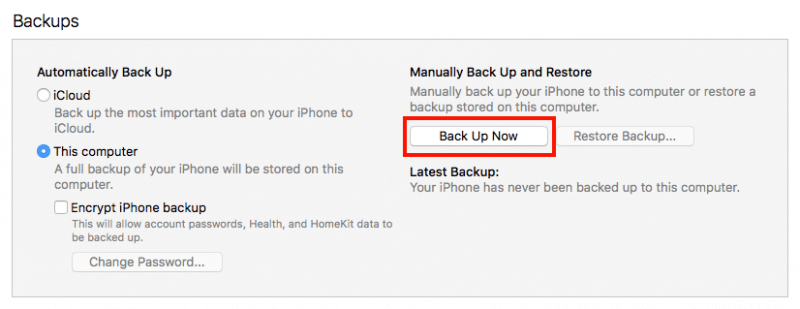 วิธี Backup ไฟล์ไว้บน iTunes คือเสียบ iPhone เข้ากับคอมพิวเตอร์ และเปิด iTunes ก่อน หลังจากนั้นคลิกเลือกที่ตัวเครื่อง เข้าสู่หน้าหลักที่แสดงรายละเอียดของตัวเครื่อง แล้วกด Back Up Now
วิธี Backup ไฟล์ไว้บน iTunes คือเสียบ iPhone เข้ากับคอมพิวเตอร์ และเปิด iTunes ก่อน หลังจากนั้นคลิกเลือกที่ตัวเครื่อง เข้าสู่หน้าหลักที่แสดงรายละเอียดของตัวเครื่อง แล้วกด Back Up Now พอกระบวนการ Backup เสร็จสิ้น ให้ไปที่ iTunes -> Preferences เลือกแท็บ Devices จะเห็น Backup ทั้งหมด ให้คลิกขวาตรง Backup ล่าสุด (ดูจากวันเวลาด้านขวา) และกด Archive เพื่อป้องกันไม่ให้ตอนเสียบ iTunes แล้วจะมีการ Backup อัตโนมัติทับอันนี้
พอกระบวนการ Backup เสร็จสิ้น ให้ไปที่ iTunes -> Preferences เลือกแท็บ Devices จะเห็น Backup ทั้งหมด ให้คลิกขวาตรง Backup ล่าสุด (ดูจากวันเวลาด้านขวา) และกด Archive เพื่อป้องกันไม่ให้ตอนเสียบ iTunes แล้วจะมีการ Backup อัตโนมัติทับอันนี้
ขั้นตอนและวิธีติดตั้ง iOS 13, iPadOS, macOS Catalina Public Beta
- เข้าเว็บไซต์ beta.apple.com ด้วยอุปกรณ์ iPhone, iPad หรือ iPod Touch, Mac
- เลือกไปที่ปุ่มเลือกไปที่ Sign Up
- ถ้าต้องล็อกอินให้ล็อกอินก่อนด้วยบัญชี Apple Beta Software Program ที่สมัครไว้ (ถ้าล็อกอินแล้วให้ข้ามขั้นตอนนี้ไป)
- เลือกไปที่แท็บ Enroll Your Devices
- จากนั้นเลือกแท็บ iOS, iPadOS หรือ macOS จากนั้นเลือก Download Profile
- เลือก Install บนมุมขวาบน
- ใส่รหัสผ่าน, เลือก Install ซึ่งต้องมีการยอมรับความเสี่ยงในการอัพเดทข้อมูล (ขอย้ำว่าควร Backup ข้อมูลก่อน)
- Restart เครื่อง
- หลังจากนั้นก็จะเป็นการอัพเดทเหมือนกับ iOS Update ปกติทั่วไป โดยให้ไปตรวจสอบการอัพเดตได้ที่ Setting -> General -> Software Update
- รอซักพักจะแสดง iOS 13 Beta จากนั้นเลือก Download and Install (ถ้าไม่ขึ้นให้เช็คว่าทำตามขั้นตอนตั้งแต่แรกถูกหรือไม่)
- กดเลือก Agree เพื่อยอมรับข้อตกลง ก็รอให้เครื่องดาวน์โหลดและติดตั้ง ก็เป็นอันเสร็จสิ้น
เมื่อติดตั้ง iOS 13 Beta เรียบร้อยแล้ว จะมีแอพใหม่ขึ้นมาหนึ่งแอพชื่อว่า Feedback ซึ่งผู้ใช้ที่ทดสอบ iOS Beta ควรจะคอยส่งผลตอบรับจากการใช้งานผ่านแอพนี้ว่า หลังจากที่ใช้งานแล้ว เจอบั๊กอะไรบ้าง ควรปรับปรุงในจุดไหน เพื่อให้ Apple นำข้อเสนอไปพิจารณาและแก้ไขก่อนที่ iOS 13 เวอร์ชันเต็มจะปล่อยให้ดาวน์โหลดในช่วงท้ายปีครับ
займ на карту мгновенно круглосуточно без отказа 15000